在https://desktop.youchuan.cn/上,您可以轻松上传和管理您想要在生成图片中用作参考的图像。在“开始想象”页面上快速添加图像,或者在“管理上传”页面上上传和管理现有的图像参考。
图片上传和选择
点击开始想象的输入栏中的+号,打开图像选择工具:
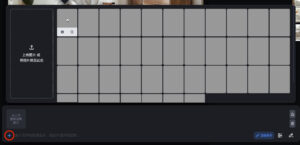
如果您想要使用的图像已经显示在图片库中,单击它将其添加到想象栏中。默认情况下,它将作为图像参考添加,但您也可以通过选择其他按钮将其作为风格参考或人物参考。
您还可以在这个屏幕上进行以下操作:
- 选择一个文件或将其放在这里:如果您想要使用的图像尚未显示在这里,请将其从你的电脑文件夹拖放到此框中,或者单击以浏览您的文件并添加它。该图像将出现在右侧的图像网格中,并作为图像参考添加到当前提示符中。
- 图像描述:鼠标悬浮在图像上时会出现
 按钮,点击进入。此功能会根据图像生成主体,艺术风格和场景描述。单击其中一个生成的短语将把它添加到当前提示的末尾;单击旋转双箭头按钮生成新的描述;单击返回按钮返回到图像选择工具。
按钮,点击进入。此功能会根据图像生成主体,艺术风格和场景描述。单击其中一个生成的短语将把它添加到当前提示的末尾;单击旋转双箭头按钮生成新的描述;单击返回按钮返回到图像选择工具。
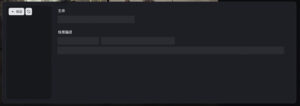
使用图像参考
当您在提示符中添加图像时,默认情况下它将被用作图像参考,但您可以将鼠标悬停在图像上以选择不同的选项:

![]() 人物参考:使用选定的图像作为人物参考。
人物参考:使用选定的图像作为人物参考。
![]() 风格参考:使用选定的图像作为风格参考。
风格参考:使用选定的图像作为风格参考。
![]() 图像参考(默认):使用选定的图像作为图像参考。
图像参考(默认):使用选定的图像作为图像参考。
X 删除:从当前提示符中删除此图像。
要在提示符中以多种方式使用相同的图像(例如,作为人物参考和风格参考),请按住Shift并单击相应的图标。颜色较深的图标表示你已经选择了该参考类型。
您还可以使用最右侧的按钮来管理您的参考图片:
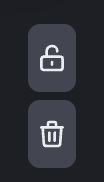
- 锁定/解锁:默认情况下,图片提示已解锁的,这意味着每次提交提示时,它们都会被清除。锁定它们以在提示之间保留选择,同时锁定参考类型。锁定图标变为红色时,表示图像参考已被锁定,您的选择将保持不变,直到您进行更改或再次解锁它们。不能单独锁定或解锁参考。
- 删除:从当前提示符中删除所有图像参考并关闭图像选择工具。